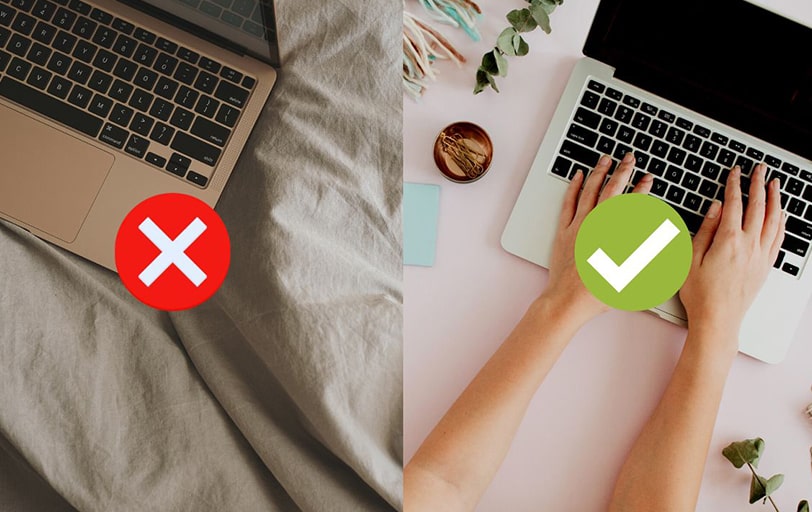چگونه دمای لپ تاپ را کاهش دهیم؟
مطمئناً شما هم با گرم شدن لپ تاپ در زمان کاری مواجه شدید. اما چرا این اتفاق میافتد و چگونه میتوان آن را رفع کرد؟ لپ تاپها دارای قطعات مختلفی هستند که در یک محیط کنار هم قرار دارند. مسلماً هر کدام با توجه به عملی که انجام میدهند گرما تولید کرده و در مجموع دمای لپ تاپ را افزایش میدهند. حال اگر یکی از اجزای لپ تاپ بیش از حد گرم شود، ممکن است به دیگر سخت افزارها آسیب برساند. در این مقاله، 9 روش برای جلوگیری از داغ شدن لپ تاپ در زمان روشنی سیستم پیشنهاد میکنیم که با رعایت آنها، قطعاً عملکرد بهتری دریافت خواهید کرد.
1. هنگام استفاده از لپ تاپ، آن را روی یک سطح صاف و سخت قرار دهید
هر لپ تاپ دارای یک یا دو فن است که از طریق مکش هوا، دمای داخل سیستم را تهویه میکند. فنها از طریق دریچه، هوا را به داخل میکشند تا هیت سینک خنک شود. سپس هوای گرم را از طریق دریچه خروجی به خارج از لپ تاپ هدایت میکنند. زمانی ورود و خروج هوا به خوبی انجام شود، سیستم بهتر تهویه و خنک خواهد شد. به همین دلیل گفته میشود که در زمان کار با لپ تاپ آن را روی پتو یا لباس قرار ندهید. چراکه دریچههای ورودی و خروجی خنک کننده را مسدود کرده و موجب داغ شدن لپ تاپ میشود. قرار دادن لپ تاپ روی یک سطح سخت صاف، به جریان یافتن هوای ورودی و خروجی خنک کننده کمک میکند.
2. از تابش مستقیم نور خورشید به لپ تاپ جلوگیری کنید
فرقی نمیکند لپ تاپ روشن و یا خاموش باشد، هیچ گاه لپ تاپ را مقابل نور خورشید قرار ندهید. در لپ تاپ قطعاتی پلاستیکی به کار رفته که در اثر گرمای بیش از حد ممکن است از بین بروند. همچنین استفاده از لپ تاپ زیر نور خورشید باعث گرمای بیش از حد سیستم و کاهش طول عمر دستگاه میشود.
3. تنظیمات منبع تغذیه را بررسی کنید
در ویندوز چند تنظیم برای مدیریت پاور سیستم وجود دارد که به خنک نگه داشتن لپ تاپ کمک میکند.
1_ در تنظیمات Power plan، گزینهی Balanced را انتخاب دهید.
2_ در بخش “System cooling policy”، گزینهی “Plugged” را به “Active” تغییر دهید.
این روش به خنکتر نگه داشتن لپ تاپ کمک کرده و موجب کاهش توان برخی از اجزای داخلی در زمان بیاستفاده بودنشان میشود.
4. تعداد بارگذاری همزمان برنامهها را به حداقل برسانید
اگر در حال انجام یک کار هستید و در عین حال برنامههای غیر ضروری دیگر را باز نگه داشتید، بهتر است به جای کوچک و یا پنهان کردن شان روی صفحه، انها را کاملاً ببندید. این کار موجب آزاد شدن و کاهش پردازش حافظهی RAM و CPU و کاهش گرمای تولیدی میشود. در نتیجه عملکرد کلی سیستم بهبود خواهد یافت.
5. دریچههای هوا و فن را تمیز کنید
هنگام کار با لپ تاپ گرد و غبار در سیستم خنک کننده جمع شده و پس از مدتی به مقدار قابل توجهی میرسد. در چنین صورتی هوا به خوبی تهویه نمیشود و در نتیچه لپ تاپ داغ میکند. این موضوع کاملاً عادی است. بنابراین نیاز است هر چند وقت یک بار، سیستم خنک کنندهی لپ تاپ و حتی کامپیوترهای رومیزی را تمیز کنید. در صورت داشتن تخصص کافی، خودتان نیز میتوانید تمیز کردن خنک کنندهی لپ تاپ را بر عهده بگیرید.
6. عملکرد فن لپ تاپ را چک کنید
اگر زمان استفاده از لپ تاپ صدای فن خنک کننده را نمیشنوید، یعنی آسیب دیده و یا مانعی از چرخش فن جلوگیری میکند. این موضوع در نهایت به لپ تاپ آسیب میرساند. پس لازم است به یک متخصص لپ تاپ را نشان دهید. همچنین اگر صدای تق تق از فن میشنوید، به این معناست که فن شما فرسوده شده و نیاز به تعویض دارد. اگر قصد تعویض فن لپ تاپ را داشتید، بهتر است به دلیل اهمیت و ظرافت دیگر قطعات داخلی، به یک متخصص مراجعه کنید.
7. از یک پایه خنک کننده لپ تاپ استفاده کنید
یک راه بسیار موثر برای خنک نگه داشتن لپ تاپ، استفاده از پایههای خنک کننده است. همچنین اگر لپ تاپ شما کاربری گیمینگ دارد، وجود یک پایه خنک کننده اهمیت بیشتری پیدا خواهد کرد. بهتر است برای کارهای سنگین پردازشی و گرافیکی از خنک کنندههای چند فنه استفاده کنید. با داشتن یک کول پد در زیر لپ تاپ میتوانید روی تخت یا پتو هم از سیستم خود استفاده کرده و نگران صاف و سخت بودن سطح نباشید.

خرید پایه خنک کننده تسکو مدل TCLP 3000
8. نرم افزار نظارت بر دما و فن را نصب کنید
برخی از نرم افزارها قادر به اطلاع دادن دمای اجزای لپ تاپ هستند. شما میتوانید با نصب یکی از آنها به راحتی مراقب دمای قطعات مهم سیستمتان باشید. حتی برخی ازبرنامهها سرعت فن را نیز کنترل و اطلاعات دمایی را در اختیارتان قرار میدهد. در برخی از نرم افزارها میتوانید پروفایلهای سرعت فن را بر اساس دمای اجزای سخت افزاری تنظیم کنید.
9. تنظیمات بایوس را بررسی کنید
مطمئن شوید که هیچ یک از تنظیمات سیستم، عملکرد فن را کاهش ندهد. تنظیمات کنترل فن نباید محدود باشد. زیرا ممکن است هنگامی که دمای لپ تاپ بالا میرود فن به خوبی کار نکند و دمای لپ تاپ همچنان بالا باشد.
جمع بندی
اگر اجزای لپ تاپ قدیمی باشد، پردازندهی سیستم بیشتر از حالت عادی کار میکند تا بتواند عملکرد ثابتی ارائه دهد. در نتیجه گرمای زیادی تولید میشود. بانبراین احتمال زیاد هیچ یک از روشهای فوق، برای سیستم قدیمی موثر نباشد. اگر با چنین موضوعی مواجه هستید، لازم است لپ تاپ خود را تعویض کنید. چرا که با هزینهی اضافی و انجام دیگر روشها باز هم دمای لپ تاپ شما به حالت متعادل نخواهد رسید.
منبع نوشته: